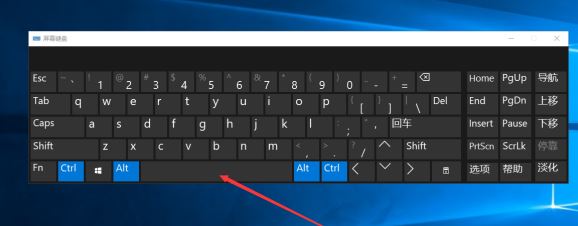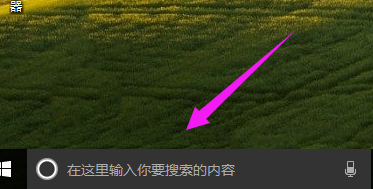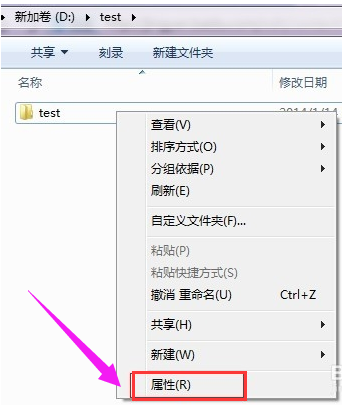- 编辑:飞飞系统
- 时间:2023-09-01
小编最近一直在学习怎么用u盘装win10系统,因为现在Win10系统那么火,很多人肯定会安装Win10系统,那么就可以使用U盘来安装Win 10系统了,U盘好用,并且电脑主板可以支持USB启动。使用。下面我告诉你怎么用u盘装win10系统教程。
u盘安装Win10系统步骤:
1、首先我们提前制作了一张白色的小U盘启动盘,并从网上下载了win10镜像文件放入U盘中。然后将USB启动盘插入电脑USB口,按开机快捷键进入小白主菜单界面,选择【01】小白win8pe标准版(新机)回车,如图:
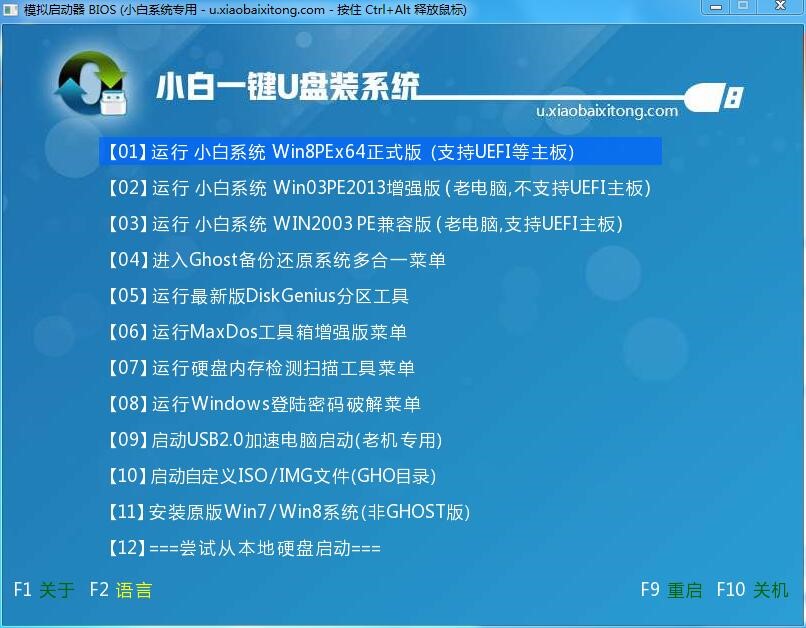
怎么用u盘装win10系统教程图12、进入win8pe系统后,会自动弹出小白pe安装工具,点击浏览按钮选择win10镜像文件,安装到c盘点击确定,如图:
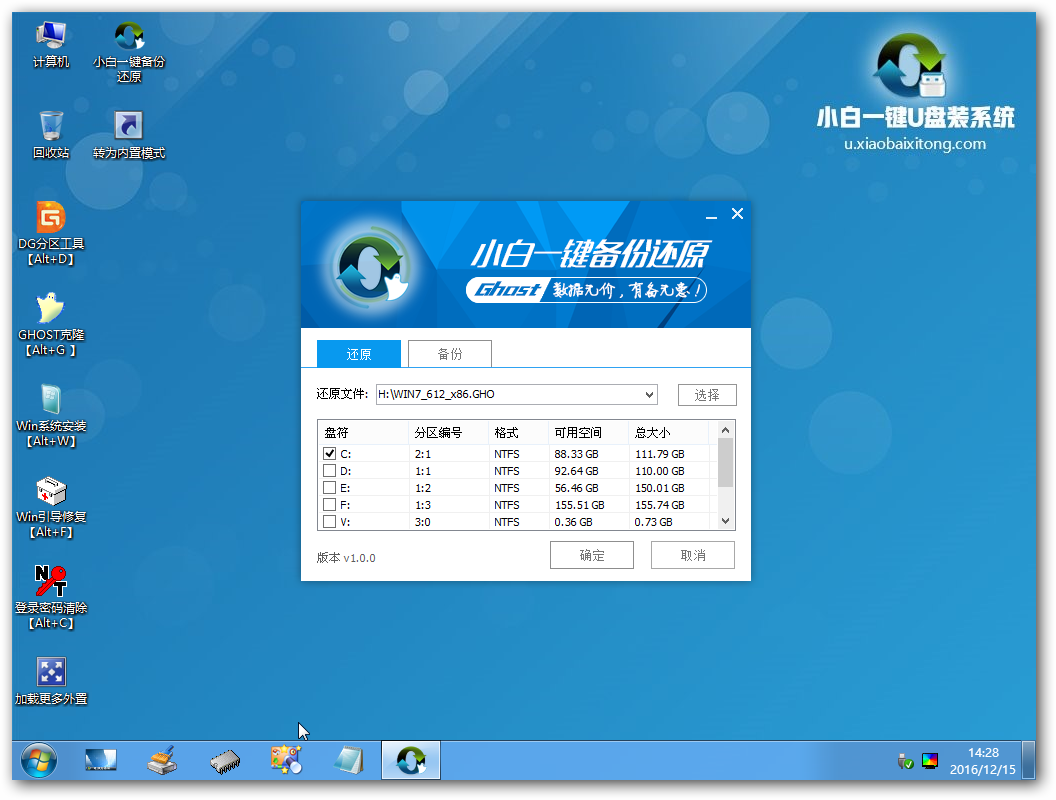
怎么用u盘装win10系统教程图23.弹出程序将执行恢复操作窗口,勾选完成后重新启动复选框,点击确定按钮,如图:

怎么用u盘装win10系统教程图34。接下来是恢复过程。恢复完成后,电脑会自动重启,然后进入系统安装过程,慢慢等待,如图:
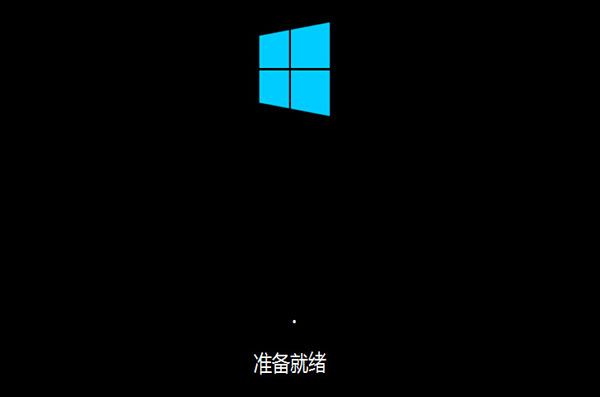
怎么用u盘装win10系统教程图45.程序安装后,会弹出输入产品密钥的窗口。如果您提前准备好密钥,则可以直接输入密钥,然后单击“下一步”继续。如果您还没有准备好产品密钥,可以点击左下角“我们稍后再说(L)”,如图:
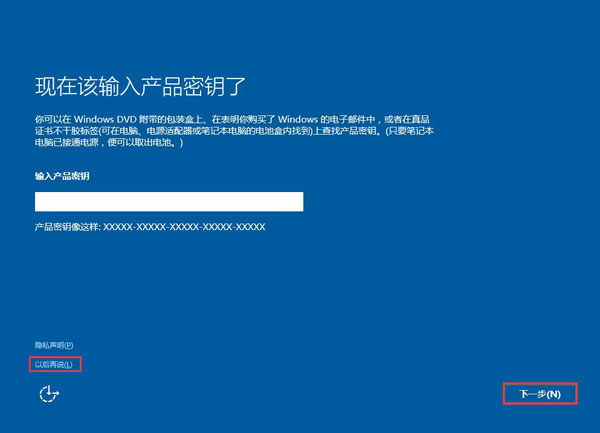
怎么用u盘装win10系统教程图56.这个过程中会弹出很多相关的设置,根据自己的情况进行设置即可,如图:
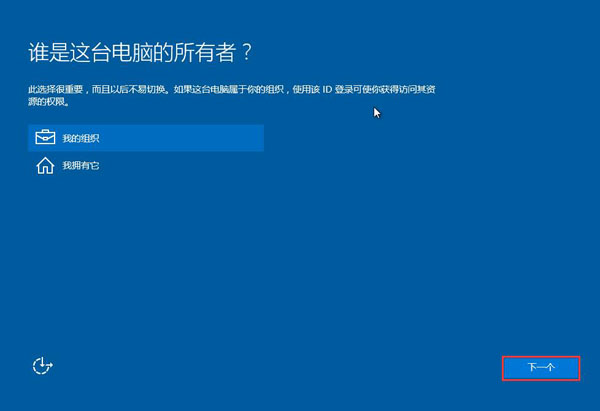
怎么用u盘装win10系统教程图67.最后进入系统部署阶段,部署完成后win10系统就可以使用了。如图所示:
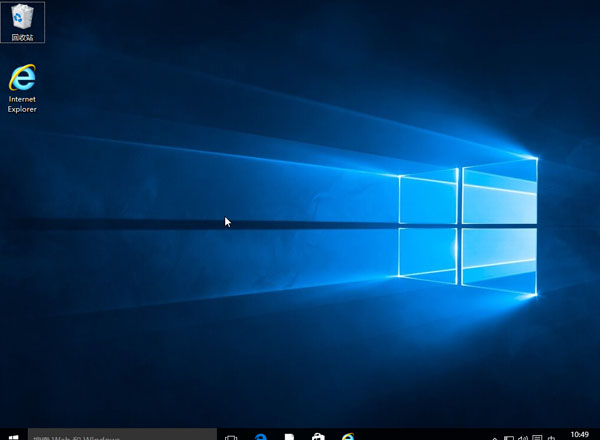
怎么用u盘装win10系统教程上图7就是小编给大家介绍的怎么用u盘装win10系统教程。在U盘上安装Win10系统,选择小白U盘工具,它采用完全人性化、可拖拽、可直接写入的个性化设置功能,用户可以根据自己的喜好,打造属于自己的个性化启动U盘!自由更换系统,无需现有系统支持即可进入winpe,实现快速安装功能。